Win10系统打印机设置在哪里 如何找到打印机列表
1、在Windows10系统桌面,右键点击桌面左下角的开始按钮,在弹出的菜单中选择“设置”菜单项。
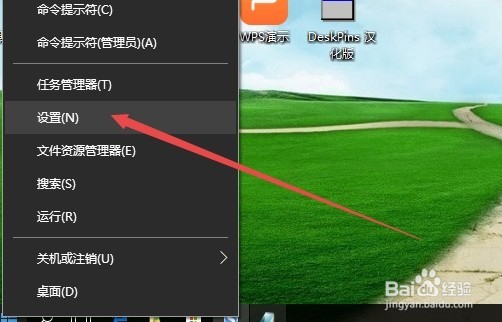
2、这时会打开Windows10系统的“设置”窗口,点击窗口的“设备”图标。
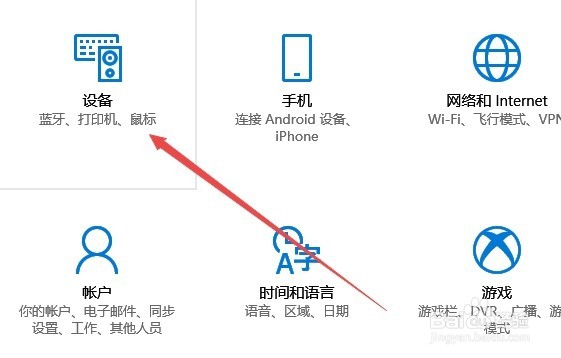
3、这时就可以打开设备的窗口了,点击窗口左侧边栏的“打印机和扫描仪”菜单项。
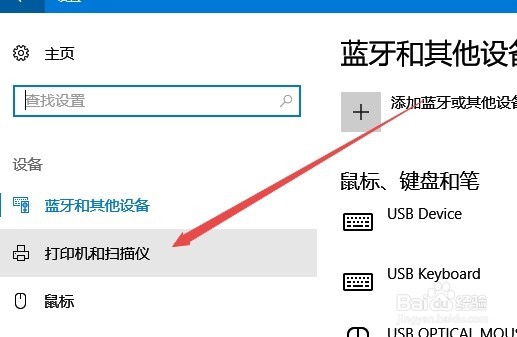
4、这时在右侧的窗口中就可以看到已安装的打印机列表,想要管理哪个打印机,只需要点击对应的快捷链接就可以了。
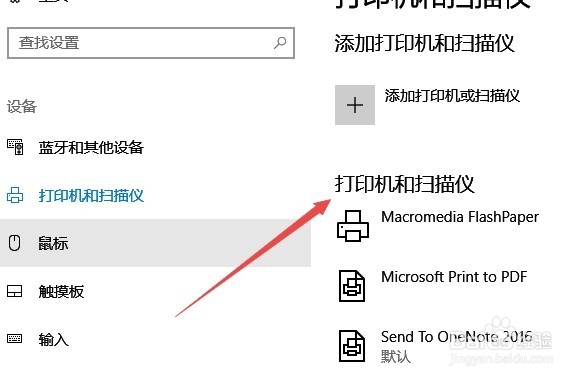
1、另外我们也可以在Windows10桌面上,依次点击“开始/Windows系统/命令提示符”菜单项。
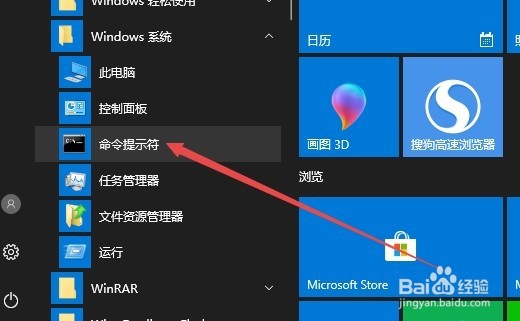
2、这时会打开Windows10的控制面板窗口,点击窗口中的“硬件和声音”下的“查看设备和打印机”快捷链接。

3、这时就可以打开传统的控制面板窗口了。
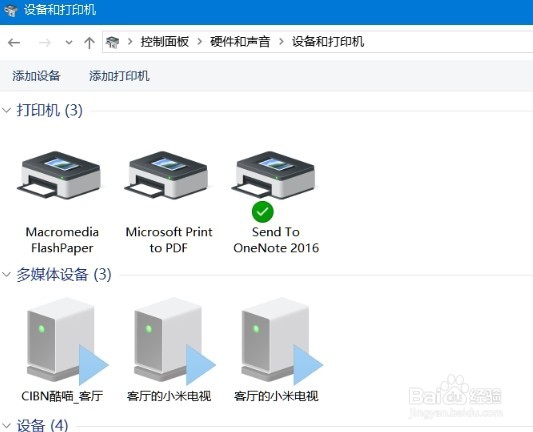
声明:本网站引用、摘录或转载内容仅供网站访问者交流或参考,不代表本站立场,如存在版权或非法内容,请联系站长删除,联系邮箱:site.kefu@qq.com。
阅读量:190
阅读量:179
阅读量:35
阅读量:29
阅读量:195